win10系统Fn键失灵的恢复教程
作者:佚名 来源:雨林木风系统 2019-03-15 13:04:00
win10系统Fn键失灵的恢复教程?
大家在用win10系统电脑工作和学习的过程中,可能会出现win10系统Fn键失灵的情况。如果遇到win10系统Fn键失灵的问题应该如何处理呢?对于电脑水平属于小白的用户来说一般不知道win10系统Fn键失灵到底该怎么处理?其实很简单只需要当Fn失效时,请前往各自笔记本官网下载Fn的驱动,接着,如果原本笔记本上已经有该软件,将它卸载,然后重装。如果没有,则直接安装即可。今天小编就给大家详细介绍一下关于win10系统Fn键失灵的处理办法:
上文所分享的,便是win10系统Fn键失灵的恢复教程了,希望小编整理的两种方法能够帮到大家,祝您天天好心情。
大家在用win10系统电脑工作和学习的过程中,可能会出现win10系统Fn键失灵的情况。如果遇到win10系统Fn键失灵的问题应该如何处理呢?对于电脑水平属于小白的用户来说一般不知道win10系统Fn键失灵到底该怎么处理?其实很简单只需要当Fn失效时,请前往各自笔记本官网下载Fn的驱动,接着,如果原本笔记本上已经有该软件,将它卸载,然后重装。如果没有,则直接安装即可。今天小编就给大家详细介绍一下关于win10系统Fn键失灵的处理办法:
首先,Fn键和笔记本所安装的系统没有关系,各笔记本厂商都有其对应于Fn键的驱动。当Fn失效时,请前往各自笔记本官网下载Fn的驱动,小编的笔记本是联想的,因此,前往联想官网,经过匹配,找到自己笔记本型号的Fn驱动,并将其下载。要注意,联想笔记本Fn键的驱动是包含在“电池管理软件”即“Energy Management”。

接着,如果原本笔记本上已经有该软件,将它卸载,然后重装。如果没有,则直接安装即可。
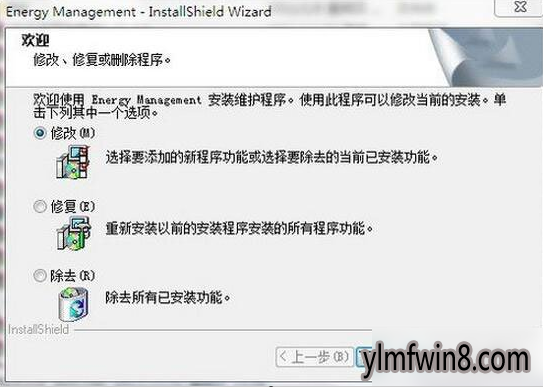
下一步,安装好后,要确保这个软件开机时自启,不要禁掉开机自启,不然就没用。

然后,光安装Fn键还不行,还要保证各硬件驱动安装正常。以测试触摸板的开关为例,安装好触摸板的驱动,然后敲击键盘“Fn+F6”,最后触摸板可以正常关闭,那Fn键就修复好啦~~~
上文所分享的,便是win10系统Fn键失灵的恢复教程了,希望小编整理的两种方法能够帮到大家,祝您天天好心情。
相关阅读
- 热门手游
- 最新手游
- 本类周排行
- 本类总排行
- 1win8系统没有法安装Flash插件提示证书验证失败如何办
- 2电脑快捷键大全|电脑快捷键使用大全
- 3怎么关闭win8系统的错误报告
- 4win8序列号(可激活windows8所有版本的产品密钥)
- 5win8 ActiveX installer (AxinstSV)是什么服务可以禁止吗?
- 6win8系统点击GiF动画图标没有法显示如何办
- 7win8 dllhost.exe是什么进程?Dllhost.exe进程占用CPU或内存高如何办?
- 8win8系统regsvr32提示DLL不兼容及各种Dll不兼容的处理办法
- 9win8如何删除宽带连接?
- 10win8网页任何关闭所有网页就全关了,关闭提示如何找回?






